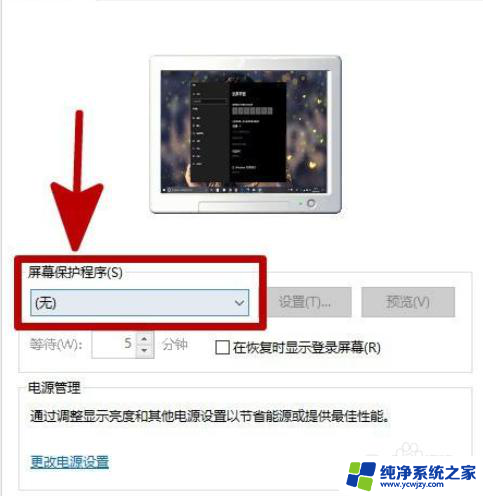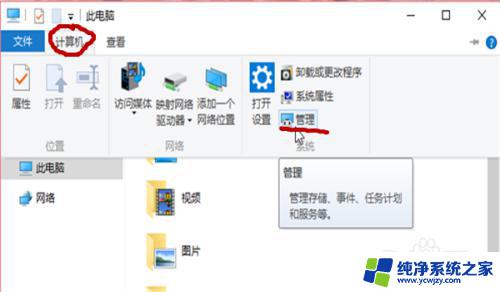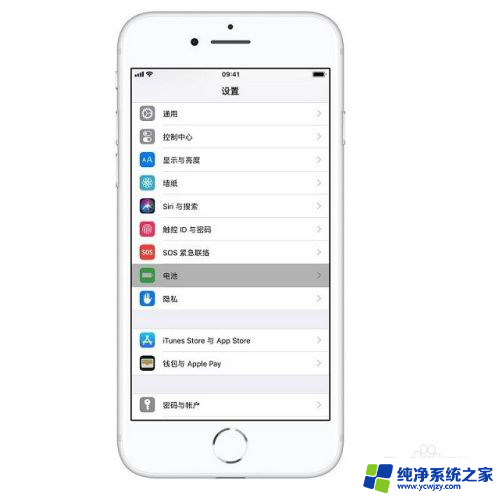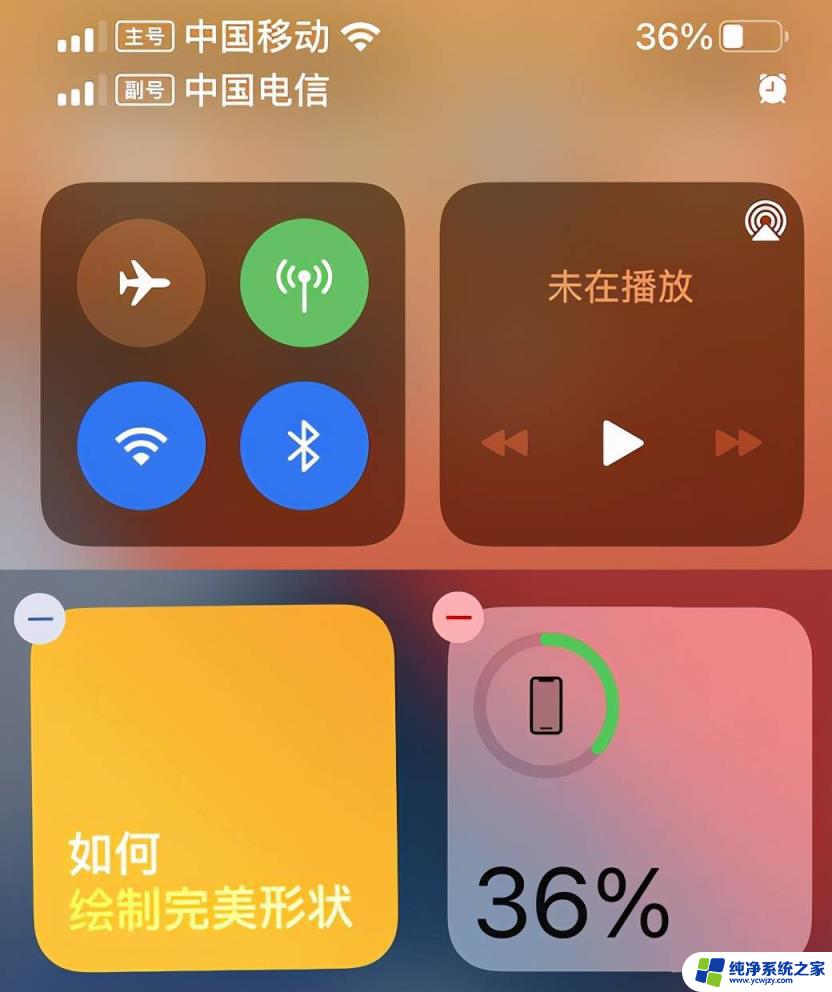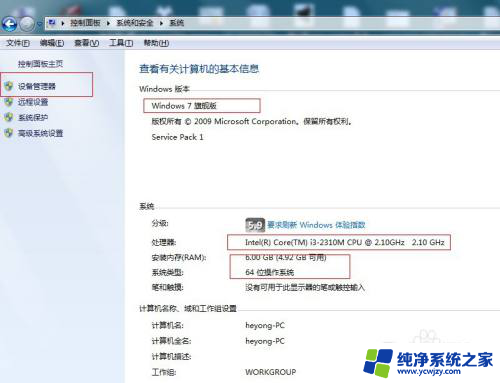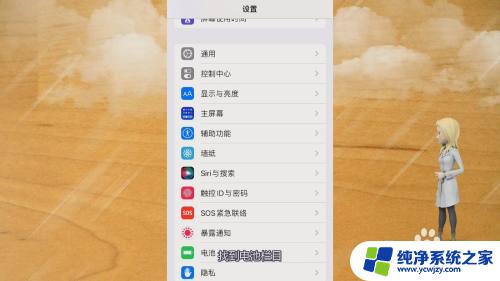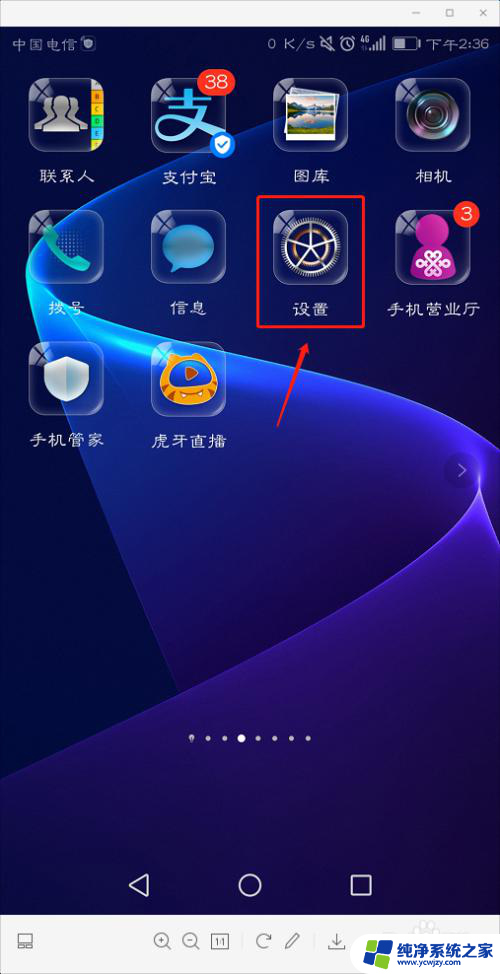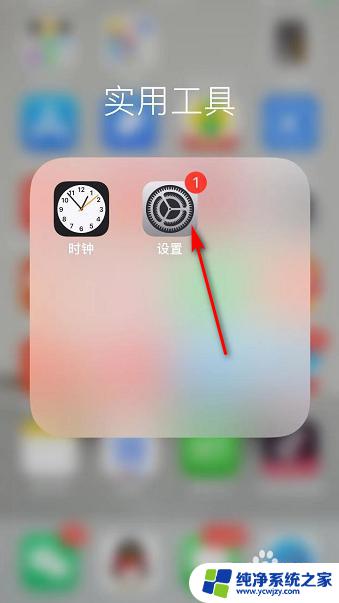联想笔记本电脑电量显示怎么设置 联想笔记本如何在任务栏显示电池电量百分比
更新时间:2023-07-01 11:04:05作者:jiang
联想笔记本电脑电量显示怎么设置,联想笔记本电脑是常见的电脑品牌之一,其笔记本电脑的电量显示是一个常见的问题,很多用户想知道如何在任务栏上显示笔记本电脑的电池电量百分比,以及如何设置电量显示的方式。下面我们将为大家详细介绍联想笔记本电脑电量显示的设置方法。
方法如下:
1.点击图标打开联想笔记本中预装的联想电脑管家软件。
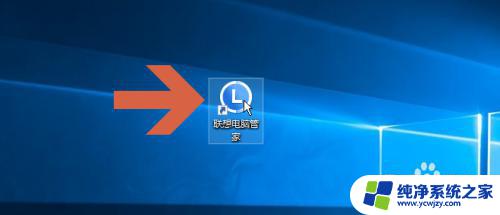
2.点击联想电脑管家软件主界面图示的主菜单按钮。

3.点击主菜单中的【设置中心】选项。
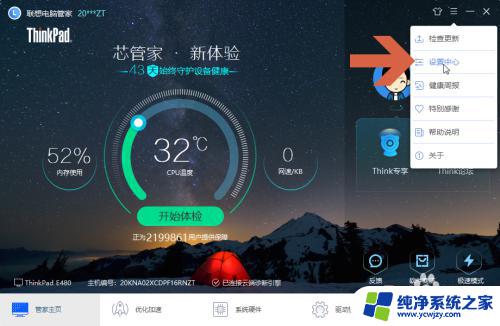
4.此时应打开常规设置选项卡。
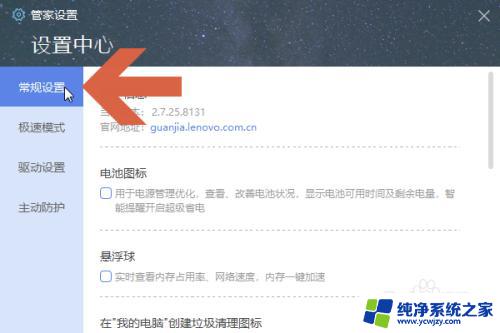
5.点击勾选常规设置选项卡中图示的【电池图标】选项。
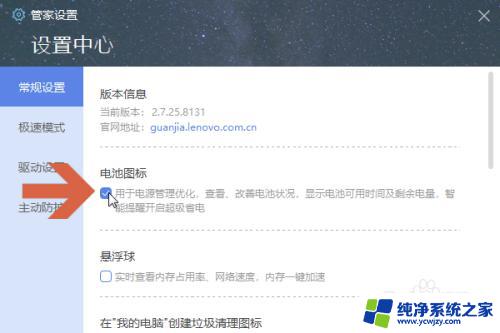
6.关闭联想电脑管家界面。

7.这样,任务栏就显示电池电量百分比图标了。
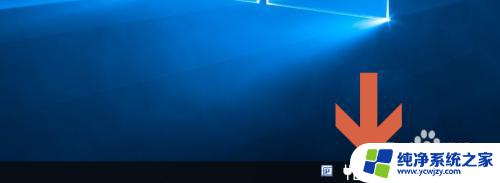
以上就是关于如何设置联想笔记本电脑电量显示的全部内容,如果您遇到了这种情况,可以根据本文中提供的方法来解决,希望这篇文章对大家有所帮助。